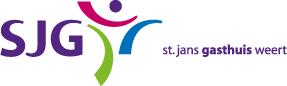BeterDichtbij app
De BeterDichtbij app wordt in SJG Weert gebruikt voor:
- Het uitwisselen van berichten met uw zorgverlener.
Met uw telefoon kunt u veilig en eenvoudig een berichtje sturen naar de polikliniek-assistente of zorgverlener en ontvangt u van hem/haar antwoord op uw berichten. In de BeterDichtbij app is het gesprek dat u als patiënt heeft beveiligd en is uw privacy gewaarborgd. Via e-mail en WhatsApp heeft u die garantie niet. De app is niet bedoeld voor spoedeisende vragen. Let wel, u kunt alleen van deze functie gebruikmaken als u hiervoor een uitnodiging heeft ontvangen van uw zorgverlener. Wilt u dit? Geef dit dan aan bij de polikliniek-assistente of zorverlener. - Het houden van beeldbelconsulten (videoconsulten).
Als alternatief voor de telefonische afspraak of de (controle)afspraak in het ziekenhuis biedt het ziekenhuis patiënten de mogelijkheid om op een veilige manier te beeldbellen met hun arts/zorgverlener. Als de polikliniek waar u onder behandeling bent contact opneemt voor een afspraak te maken, geeft u aan dat u graag gebruik wilt maken van de mogelijkheid tot beeldbellen. Verderop lichten we uitgebreid toe hoe beeldbellen in zijn werk gaat.
Installatie van de BeterDichtbij app
Voor zowel beeldbelconsulten als het uitwisselen van berichten met uw zorgverlener, is het nodig dat u de app van BeterDichtbij op uw telefoon installeert. Aan de hand van onderstaande stappen leggen we u uit hoe u de BeterDichtbij app kunt installeren op uw telefoon. Houd hiervoor het e-mailadres en mobiele nummer dat u eerder ook aan uw zorgverlener heeft doorgegeven bij de hand.
- Download de BeterDichtbij app in de Google Play Store (Android) of de Apple App Store (iPhone/iPad).
- Open de BeterDichtbij app. Lees de Gebruikersvoorwaarden en klik op ‘Akkoord’.
- Vul de gegevens in waar om wordt gevraagd, zoals uw mobiele telefoonnummer. Dit hoeft u maar één keer te doen.
- Nu ontvangt u een SMS met een code om veilig uw gegevens te bevestigen (sommige telefoons verwerken deze code automatisch, vul anders de code handmatig in).
- Volg de stappen en instructies die nu volgen in de app. Gebruik hetzelfde e-mailadres zoals dat van u bekend is bij uw zorgverlener.
- Aan het einde van de stappen stelt u een zelfgekozen 5-cijferige pincode in. Onthoud deze goed. U heeft deze pincode nodig wanneer u volgende keer de app gebruikt.
- Klaar! U hebt de BeterDichtbij app nu veilig geactiveerd. U kunt vanaf nu makkelijk en veilig berichten sturen of beeldbellen met uw zorgverlener.
Tip: Sta toe dat BeterDichtbij u berichten mag sturen en geef BeterDichtbij toegang tot uw camera en microfoon. Op deze manier krijgt u een berichtje als u antwoord krijgt van uw zorgverlener op een vraag en kunt u beeldbellen.
Instructie beeldbellen
Uw arts of andere zorgverlener plant met u een beeldbelafspraak in. De volgende 5 punten zijn belangrijk om te doorlopen als voorbereiding op uw afspraak:
- U heeft de BeterDichtbij app geactiveerd op uw mobiele telefoon of tablet.
- U heeft de BeterDichtbij app toestemming gegeven voor het toesturen van meldingen (notificaties) en toegang tot uw microfoon en camera.
- Uw telefoon staat aan, en niet op vliegtuigstand en ook niet op niet-storen.
- Controleer of u een werkende internetverbinding heeft (bij voorkeur via wifi of anders via 4G).
- Zorg voor een omgeving waarin u rustig kunt bellen.
Let op: u kunt niet beeldbellen met uw zorgverlener via de computer, maar alleen met een mobiele telefoon of tablet waar de BeterDichtbij app goed op is geactiveerd.
Zo werkt beeldbellen
Heeft u een Android telefoon of tablet (zoals Samsung, LG of Huawei)?
Dan gaat beeldbellen voor u zo in zijn werk:
- Zorg dat uw telefoon/tablet aan staat en niet op vliegtuigstand of stil staat.
- U wordt op het afgesproken moment gebeld. U ziet dan boven in uw scherm een notificatie (melding) binnenkomen (plaatje 1).
- Klik in de notificatie op ‘Open BeterDichtbij’ om bij het opneem scherm van uw telefoon te komen.
- Neem de oproep op zoals u normaal ook gewend bent bij een binnenkomend telefoontje. De beeldbelverbinding wordt nu opgestart (dit kan heel even duren).
- Het kan zijn dat op het scherm uw telefoon nu om toegang tot uw microfoon en camera vraagt. Het is belangrijk dat u deze toestemming wel geeft, anders kunt u niet beeldbellen met uw zorgverlener.
- Het scherm gaat laden en hierna ziet u de zorgverlener. U voert het gesprek.
- Klaar? Uw zorgverlener hangt op en het gesprek zal beëindigd worden.
Heeft u een Apple iPhone of iPad?
Dan gaat beeldbellen voor u zo in zijn werk:
- Zorg dat uw telefoon aan staat en niet op vliegtuigstand of stil staat.
- U wordt op het afgesproken moment gebeld. U ziet dan boven in uw scherm een notificatie-melding (plaatje 1) of u ziet het normale belscherm (plaatje 2).
- Neem de oproep op zoals u normaal ook gewend bent bij een binnenkomend telefoontje (via de blauwe knop).
- Kijk op uw scherm. De BeterDichtbij app start nu gelijk op, of u ziet rechtsonder het BeterDichtbij logo (plaatje 3). Klik hier dan op. De BeterDichtbij app wordt nu automatisch opgestart en de beeldbelverbinding wordt opgebouwd (dit kan heel even duren).
- De eerste keer dat u het gebruikt zal uw telefoon nu om toegang tot uw microfoon en camera vragen. Het is belangrijk dat u deze toestemming wel geeft, anders kunt u niet beeldbellen met uw zorgverlener.
- Het scherm gaat laden en hierna ziet u de zorgverlener. U voert het gesprek.
- Klaar? Uw zorgverlener hangt op en het gesprek zal beëindigd worden.
Meer informatie
Heeft u andere vragen over BeterDichtbij of heeft u hulp nodig bij het installeren van de app? Neem dan contact op met service@beterdichtbij.nl of 085 – 27 35 398. Meer informatie over BeterDichtbij vindt u hier.
Instructievideo's BeterDichtbij
Heeft u een uitnodiging gehad van uw zorgverlener voor de BeterDichtbij app? Dan kunt u van start met BeterDichtbij. In onderstaande video's ziet u hoe BeterDichtbij werkt en hoe u de app in gebruik neemt.